SmartThings-sovelluksen yhdistäminen kuivausrumpuun
SmartThings on toiminto, jolla voi helposti ohjata kodin älylaitteita ja Internet of Things (IoT) -laitteita älypuhelimella. Voit seurata ja ohjata kodin ulkopuolelta useiden palveluun rekisteröityjen laitteiden, kuten älylaitteiden, kodinkoneiden, televisioiden, kaiuttimien jne. toimintaa. Kyseessä on uuden sukupolven alusta, joka yhdistää Samsungin tuotteet yhdelle alustalle, johon voi Samsungin laitteiden lisäksi yhdistää myös IoT-laitteita.
Yhteysvaatimukset
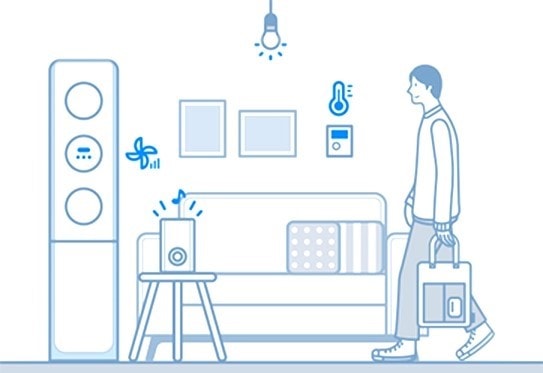
Varmista ennen älypuhelimen yhdistämistä kuivausrumpuun, että seuraavat vaatimukset täyttyvät:
|
Android |
iOS (iPhone) |
|
|---|---|---|
|
Käyttöjärjestelmä |
Android 6.0 tai uudempi |
iOS 10.0 tai uudempi |
|
Laitteen tyyppi |
Älypuhelin, tabletti |
iPhone 6 tai uudempi, iPad |
|
Muisti |
2 Gt tai enemmän |
2 Gt tai enemmän |
|
Resoluutio |
1280*720(HD) 1920*1080(FHD) 2560*1440(WQHD) |
1334*750 1920*1080 |
|
Sovelluksen latausvaatimukset |
Muisti 2 Gt tai enemmän Bluetooth 4.0 tai uudempi WiFi-heijastukseen soveltuva terminaali |
Muisti 2 Gt tai enemmän Bluetooth 4.0 tai uudempi WiFi-heijastukseen soveltuva terminaali |
- Älypuhelimessa: Valitse Asetukset → Yhteys → Wi-Fi → Valitse yhdistettävä reititin (anna suojauksen vaatima salasana).
- Kun yhteys on muodostettu, tarkista, että valittu reititin on ”yhdistetty”.
Huomautus:
- Reitittimen nimi (SSID) asetetaan englanniksi symboleilla ja numeroilla (erikoismerkkejä ei tueta).
- Kuivausrummun yhdistäminen Wi-Fi-verkkoon edellyttää, että käytettävissä on 2,4 GHz:n yhteys.
- Näkyvissä pitäisi olla vähintään kolme WiFi-verkon vastaanottoantennia.
- Yhdistäessäsi kodinkonetta älypuhelimeen SmartThings-sovelluksella varmista, että molemmat laitteet on yhdistetty samaan reitittimeen.
- Lataa ja asenna SmartThings sovelluskaupasta (Google Play, Applen App Store tai Samsung Galaxy Apps).
- Hae sovellus hakusanalla “SmartThings”.
- Sinun on kirjauduttava Samsung-tilille ennen kuin voit käyttää SmartThings-sovellusta.
- Määritä Samsung-tili noudattamalla SmartThings-sovelluksen ohjeita.
- Jos sinulla on Samsung-puhelin, voit lisätä Samsung-tilin älypuhelimen asetuksista. Näin kirjaudut automaattisesti Samsung-tilille.
1. Varmista ensin, että kuivausrummussa ja Wi-Fi-reitittimessä on virta kytkettynä.
2. Avaa SmartThings-sovellus. Napauta plus-painiketta ja valitse aloitusnäkymästä [Lisää laite].

3. Valitse [Kuivausrumpu].

4. Valitse [Aloita].
5. Valitse kuivausrummun sijainti ja huone.

6. Pidä painettuna [Smart Control] -painiketta, kunnes näyttöön tulee näkyviin AP.
FlexDry-malleissa paine [Smart Control] -painiketta edestä täytettävässä kuivausrummussa.
Kaasukuivausrummuissa paina [Smart Monitor] -painiketta.
Jos kuivausrummussa on LCD-näyttö, valitse [Settings] (asetukset) ja [Easy Connect].

Seuraavat vaiheet Android-käyttäjille
7. Yhdistä laite WiFi-verkkoon antamalla Wi-Fi-verkon tiedot.

8. Odota, että kuivausrumpu rekisteröidään Samsung-tiliin.
9. Rekisteröinti on valmis. Anna kuivausrummulle nimi.

Seuraavat vaiheet iOS (iPhone) -käyttäjille
6. Valitse näytön alareunasta Seuraava.

7. Valitse iPhone-puhelimesta Asetukset ja WiFi ja yhdistä verkkoon, jonka nimi alkaa kuivausrumpu.
Salasana on 1111122222(Viisi kertaa numero 1 ja viisi kertaa numero 2.)

8. Kun laite on yhdistetty WiFi-verkkoon, avaa SmartThings-sovellus uudelleen. Yhdistä laite Wi-Fi-verkkoon antamalla verkon tiedot ja valitse Seuraava. Wi-Fi-verkon tiedot lähetetään kuivausrumpuun.

9. Odota, että kuivausrumpu rekisteröidään Samsung-tiliin.
10. Rekisteröinti on valmis. Anna kuivausrummulle nimi.

Huomautus:
- SmartThings-sovelluksen toiminnot ja vaiheiden kuvaukset vaihtelevat ohjelmistoversion mukaan.
- Jos käytetään mobiilidataa, laitteiden välinen yhteys ja lataukset voivat olla maksullisia.
- Käytettävissä oleva tekniikka ja toiminnot voivat vaihdella maan, palveluntarjoajan, verkkoympäristön ja laitteen mukaan.
Kiitos palautteestasi
Ole hyvä ja vastaa kaikkiin kysymyksiin.